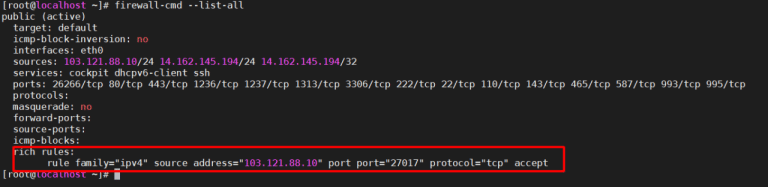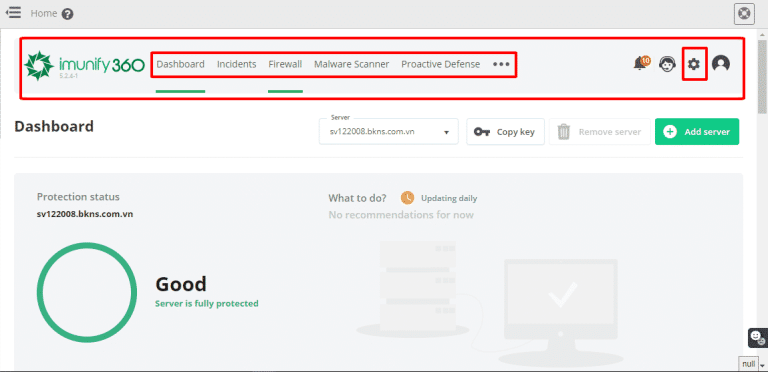Hướng dẫn cài đặt Ubuntu 20.04 server
29/06/2020 22:57 | Lượt xem : 1211
Phiên bản Ubuntu 20.04 đã ra mắt. Có hai loại thường được sử dụng đó là Ubuntu-desktop và Ubuntu-server. Ở trong hướng dẫn này vData sẽ hướng dẫn các bạn cài cách để cài đặt hệ điều hành Ubuntu-server version 20.04 để có thể trải nghiệm nó.
- Để có thể boot được một hệ điều hành chúng ta cũng có rất nhiều sự lựa chọn cho các file iso để có thể boot được chúng. Thông thường các loại file iso sẽ được chia làm 2 loại đó là. Ubuntu-desktop và Ubuntu-server. Thì ở trong bài này là bài hướng dẫn cài đặt Ubuntu-server nên ở bài này mình sử dụng file iso được download ở bên dưới
- Đầu tiên bạn tải Ubuntu 20.04 Server
- Tải về phần mềm tạo USB boot Rufus
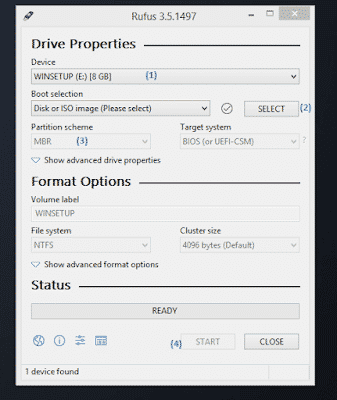
(1) Chọn USB để tạo đĩa cài đặt
(2) Bấm SELECT chọn file cài đặt Ubuntu Server vừa tải phía trên.
(3) Chọn partition scheme là MBR
(4) Bấm START để tiến hành tạo đĩa cài.
Sau khi tạo USB boot xong, ta tiến hành cài Ubuntu Server và khởi động, đầu tiên Server sẽ tiến hành kiểm tra file cài đặt. Quá trình này sẽ diễn ra trong khoảng thời gian ngắn
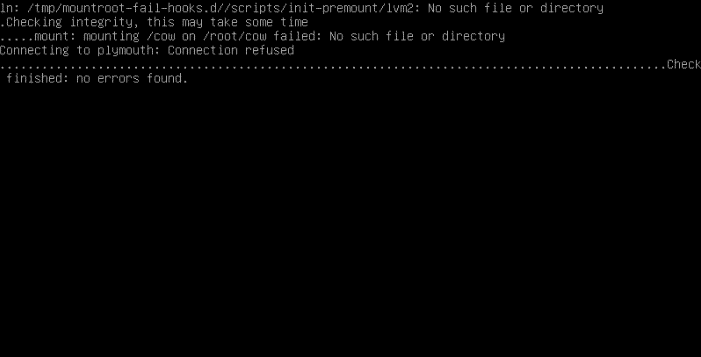
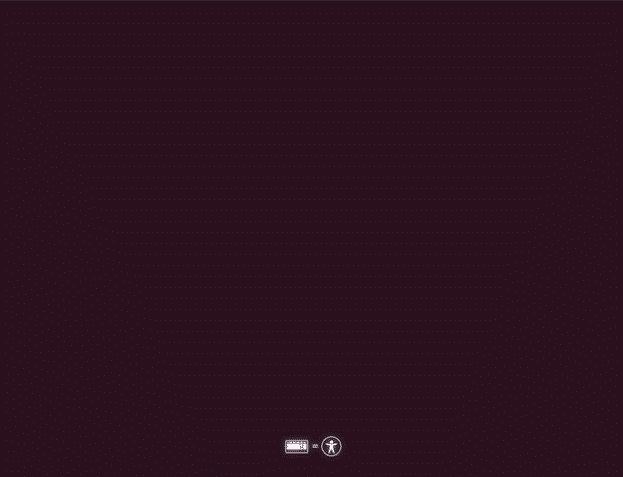
Sau khi boot xong màn hình hiện lên sẽ như sau nhấn Enter để tiếp tục cài đặt.
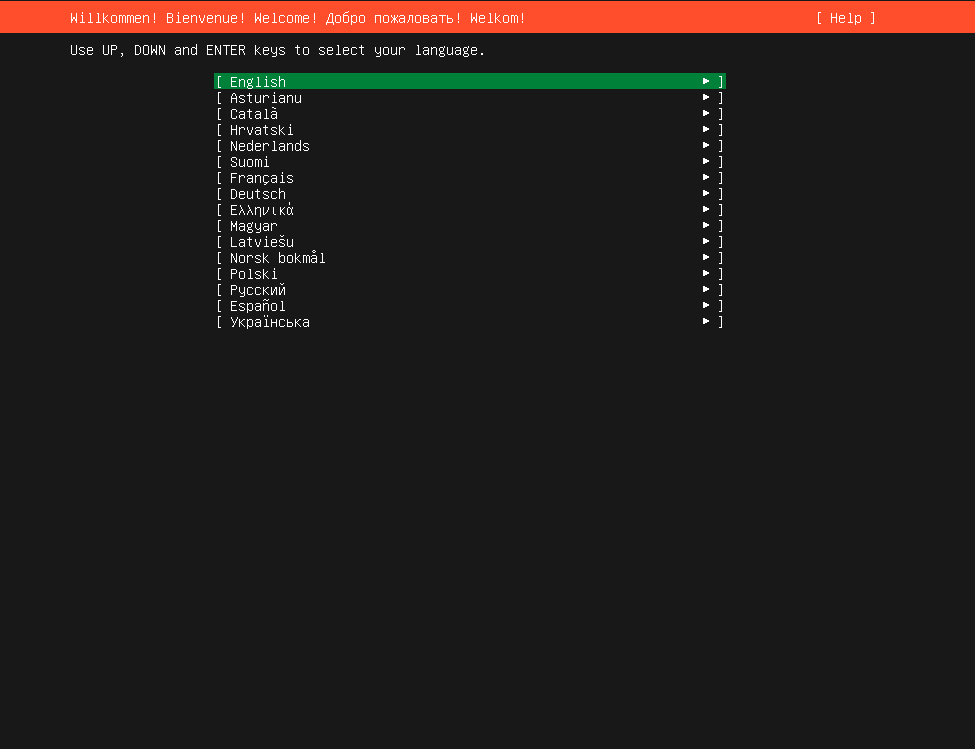
Sau đó các bạn tiến hành chọn ngôn ngữ hệ điều hành mà ta muốn sử dụng. Ở đây mặc định chọn ngôn ngữ English.
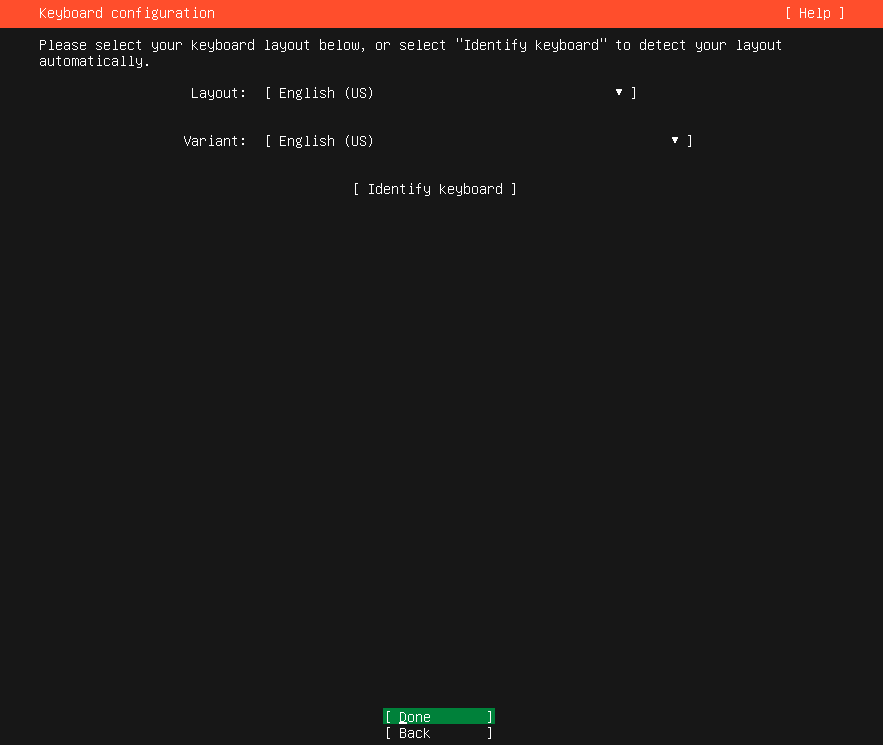
Chọn kiểu bàn phím. Tốt nhất là nên để mặc định.
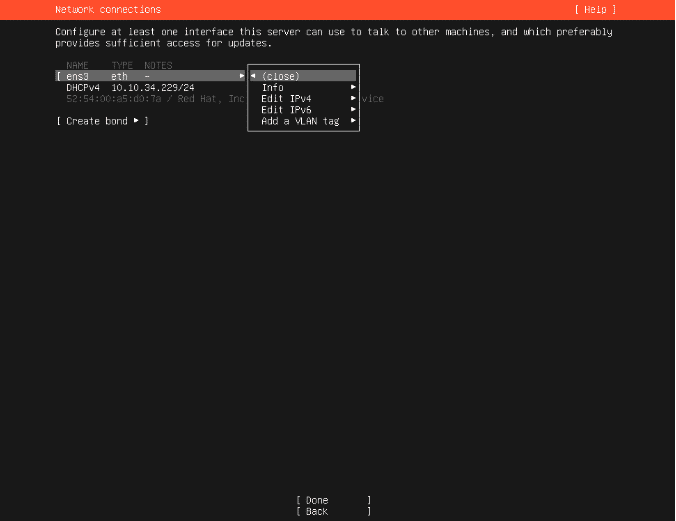
Cài đặt IP cho Server mình muốn sử dụng.
1. Chọn done để nhận IP theo DHCP
2. Chọn vào edit để có thể cài IP static
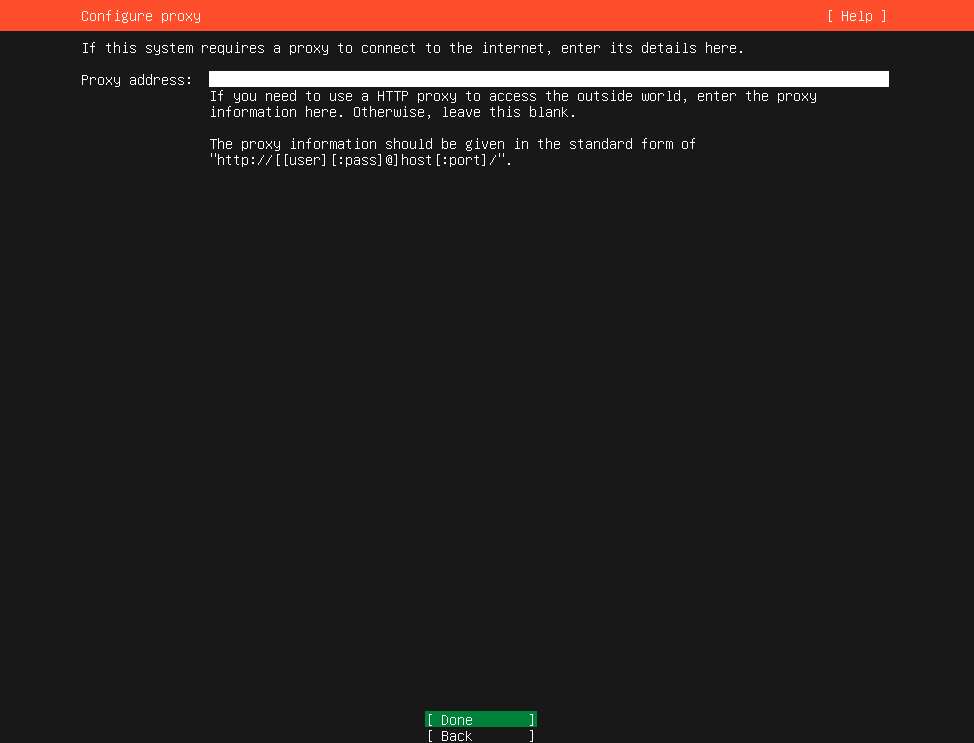
Cài đặt proxy. Bạn chọn done để nhận proxy theo mặc định
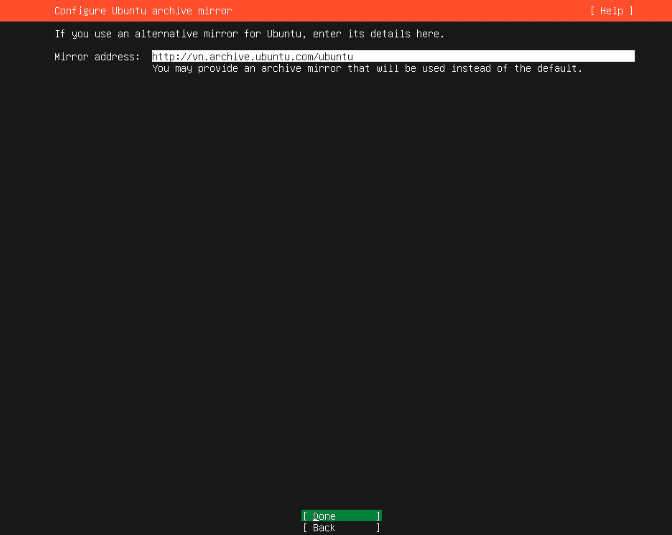
Cài đặt địa chỉ mirror cho ubuntu. Nhấn done để chọn mặc định
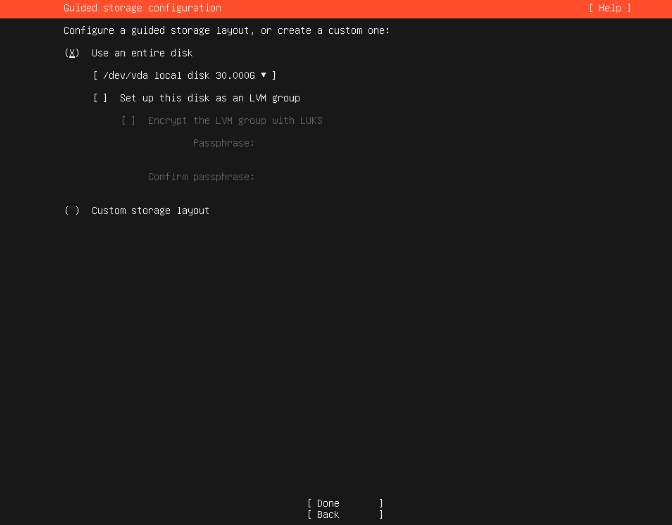
Phân vùng ổ cứng. chọn done để không chia chỉ sử dụng 1 phân vùng.
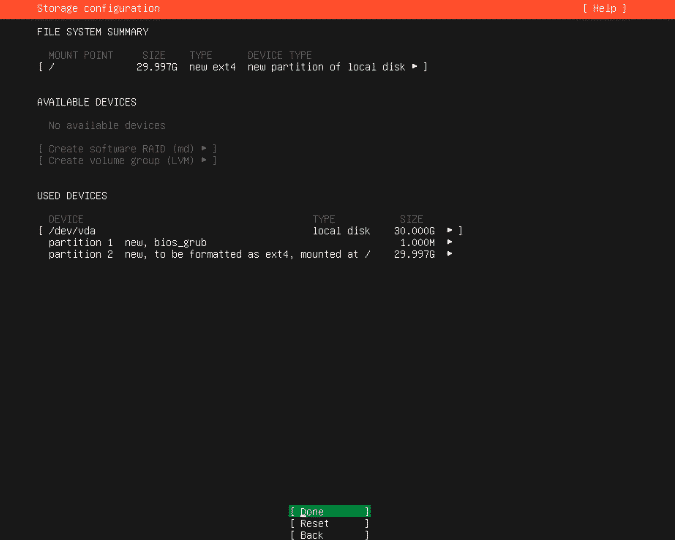
Chọn phân vùng để cài đặt hệ điều hành chọn done
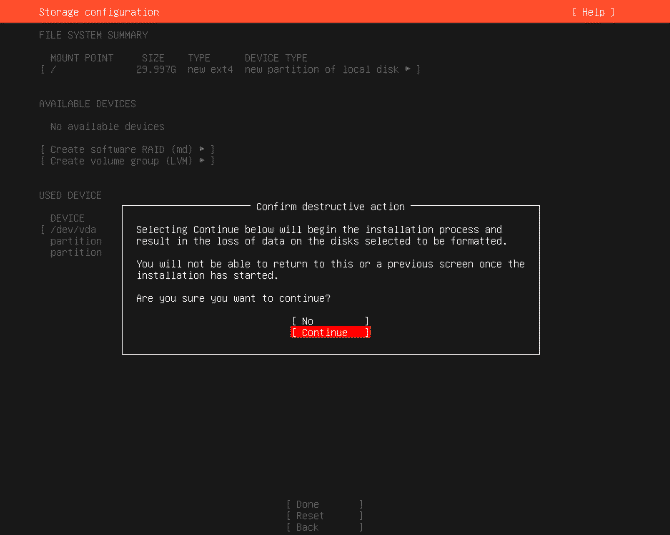
Xác nhận để tiếp tục cài đặt hệ điều hành
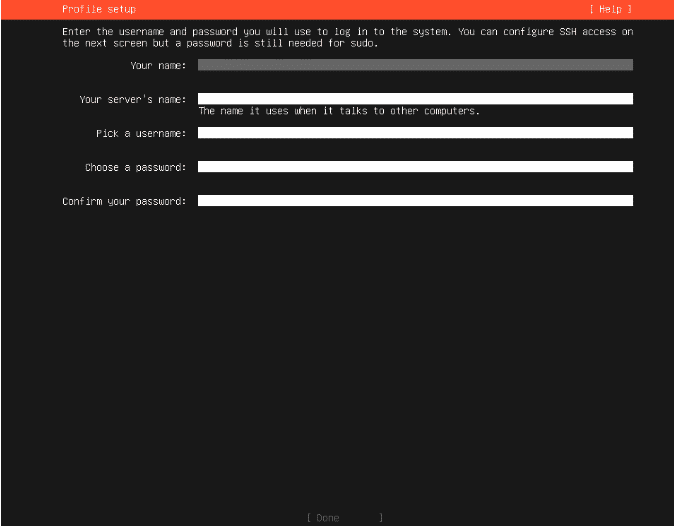
Cài đặt tên Server được sử dụng. Cài đặt user và password để đăng nhập vào máy. Rồi chọn done để hoàn thành việc cài đặt.
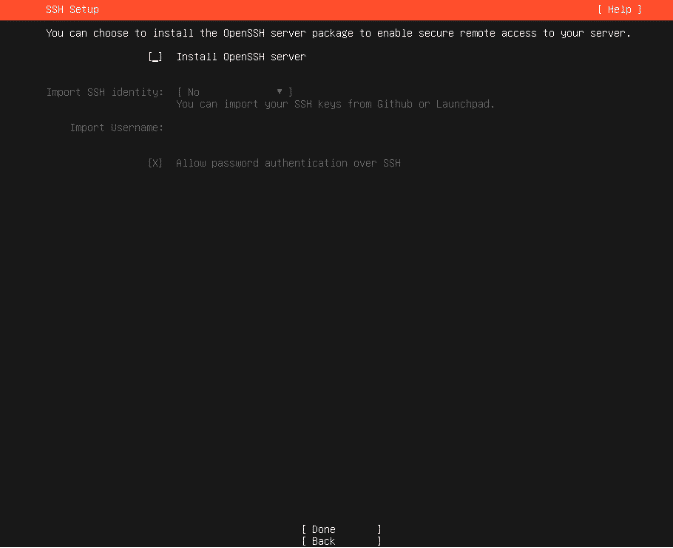
Lựa chọn có cài đặt dịch vụ SSH tích chọn để cài đặt
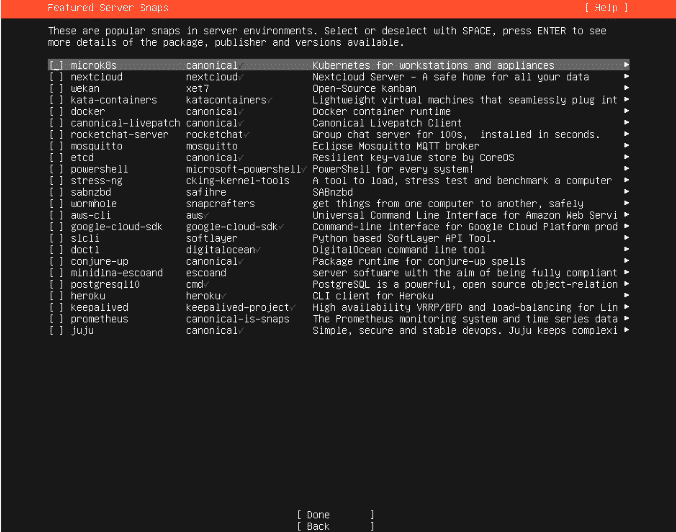
Cài đặt thêm một số gói mở rộng. Nếu không cần thì chọn done để tiếp tục.
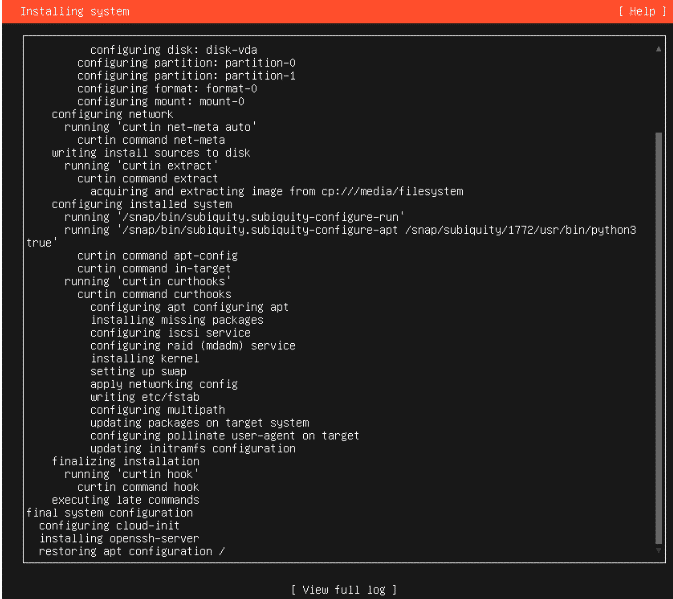
Đợi một khoảng thời gian để hệ thống cài đặt.
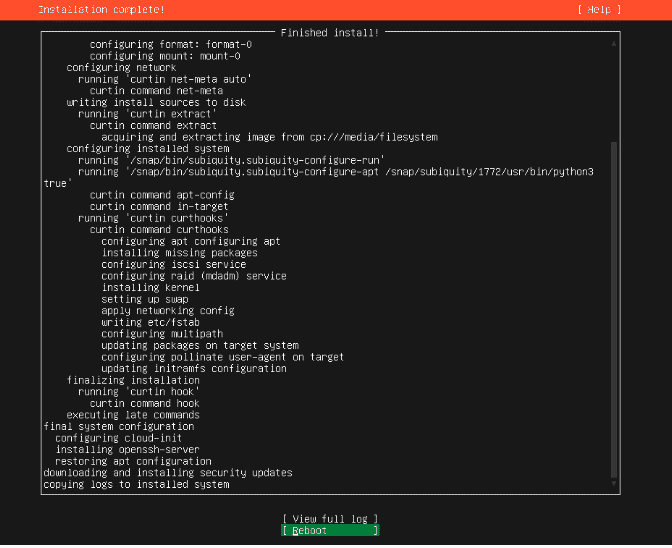
Chọn reboot hệ thống để hoàn thành! cài đặt
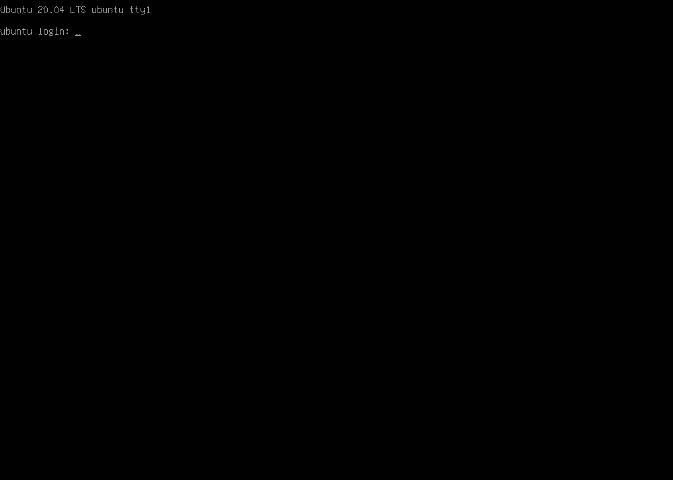
Đăng nhập user và password để truy cập hệ thống.
Chúc bạn cài đặt thành công!